2、新建文本文档窗口,输入以下内容:
windows registry editor version 5.00
[hkey_current_usersoftwaremicrosoftwindowscurrentversiongroup policy objectslocalusersoftwarepoliciesmicrosoftmmc]
[-hkey_current_usersoftwaremicrosoftwindowscurrentversiongroup policy objectslocalusersoftwarepoliciesmicrosoftmmc{8fc0b734-a0e1-11d1-a7d3-0000f87571e3}]
“restrict_run”=dword:00000000
[hkey_current_usersoftwarepoliciesmicrosoftmmc]
[-hkey_current_usersoftwarepoliciesmicrosoftmmc{8fc0b734-a0e1-11d1-a7d3-0000f87571e3}]
“restrict_run”=dword:00000000
[hkey_current_usersoftwarepoliciesmicrosoftmmc]
“restricttopermittedsnapins”=dword:00000000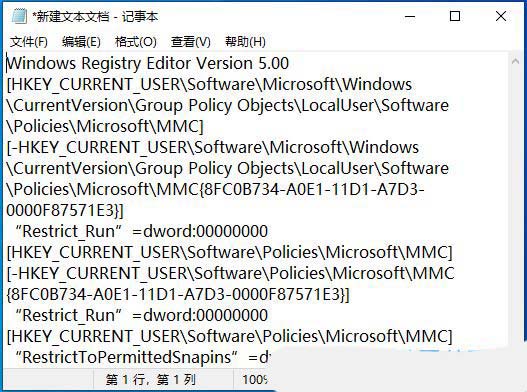
3、接着点击左上角的【文件】,在打开的下拉项中,选择【 另存为 (ctrl + shift + s) 】;
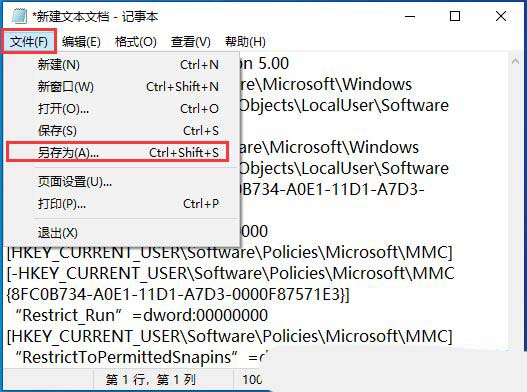
4、另存为窗口,注意三个地方:
- 1)文件另存为的路径
- 2)文件名填入以【.reg】结尾的名称,保存类型选择【所有文件】
- 3)编码选择【ansi】
最后点击【保存】。
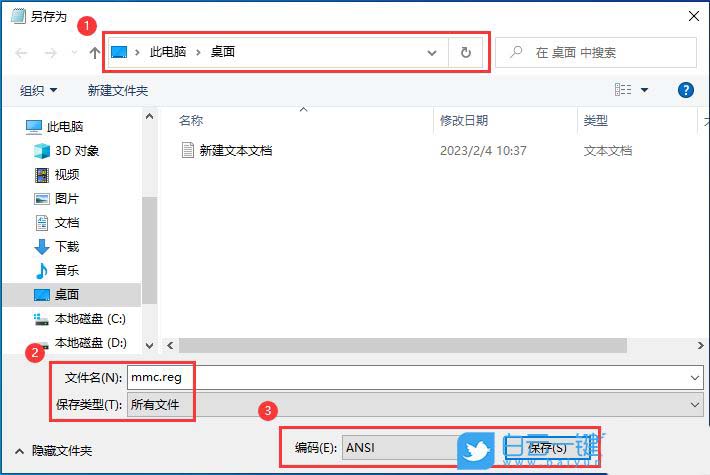
5、然后双击打开刚才以【.reg】结尾名称命名的文件,用户账户控制窗口,你要允许此应用对你的设备进行更改吗?点击【是】;
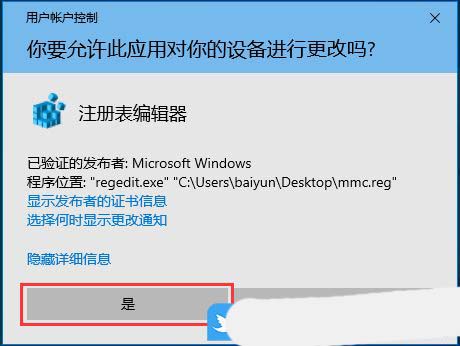
6、注册表编辑器提示框,添加信息可能会无意中更改或删除键值并导致组件无法继续正常工作。如果你不信任...中此信息的来源,请不要将其添加到注册表中。确定要继续吗?点击【是】;

7、这时候还会再弹出个提示,..中包含的项和值已成功添加到到注册表中。点击【确定】;
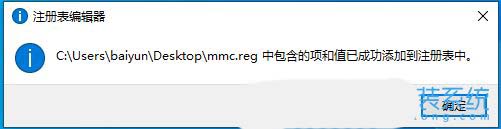
这时候打开注册表编辑器,再展开到以下路径:计算机hkey_current_usersoftwarepoliciesmicrosoft就可以看到有mmc这个项了
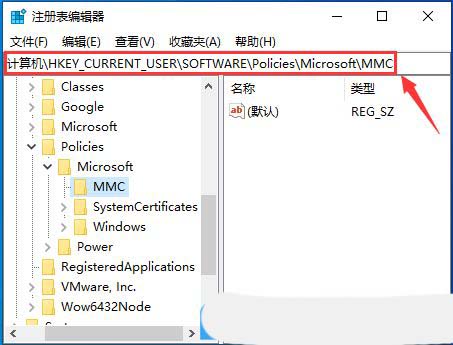
win7系统的操作方法:
1、首先,按下“win+r”键打开运行窗口,输入regedit命令打开注册表界面。
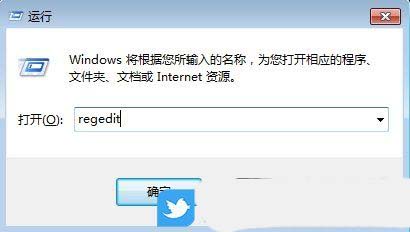
2、此时弹出的用户账户控制窗口,你要允许此应用对你的设备进行更改吗?点击【是】;
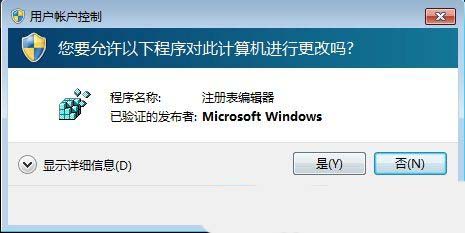
3、接着,在打开的注册表界面中,依次点击展开“hkey_current_user/software/policies”。
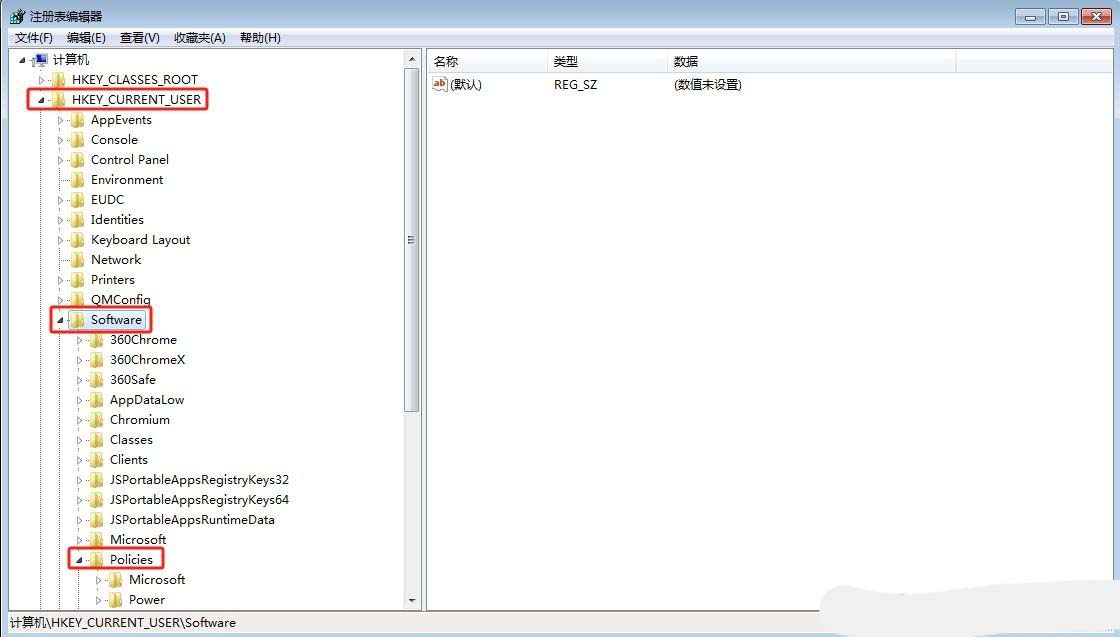
4、然后,继续展开“microsoft”,即可查看到其中的mmc项了。
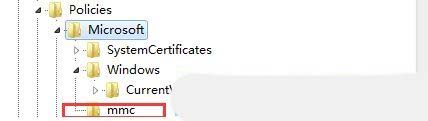
以上就是window系统解决注册表没有mmc项问题的方法,希望大家喜欢,请继续关注代码网。

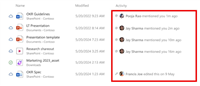
发表评论